手动下载文件
我安装的是opencv4.5.5,安装过程可以参考下面这个,不过对文件的缺失我是直接复制下好的文件到相关目录下:
要注意cmake命令:
sudo cmake -D CMAKE_BUILD_TYPE=Release -D CMAKE_INSTALL_PREFIX=/usr/local -D OPENCV_EXTRA_MODULES_PATH=~/opencv-3.4.5/opencv_contrib-3.4.5/modules/ -D OPENCV_ENABLE_NONFREE=True ..cmake 时候会报错,就是一些文件由于“网络问题”下载不下来:

查看CMakeDownloadLog.txt:

把这些文件手动下载下来,j记得修改文件名字,然后放到 .cache
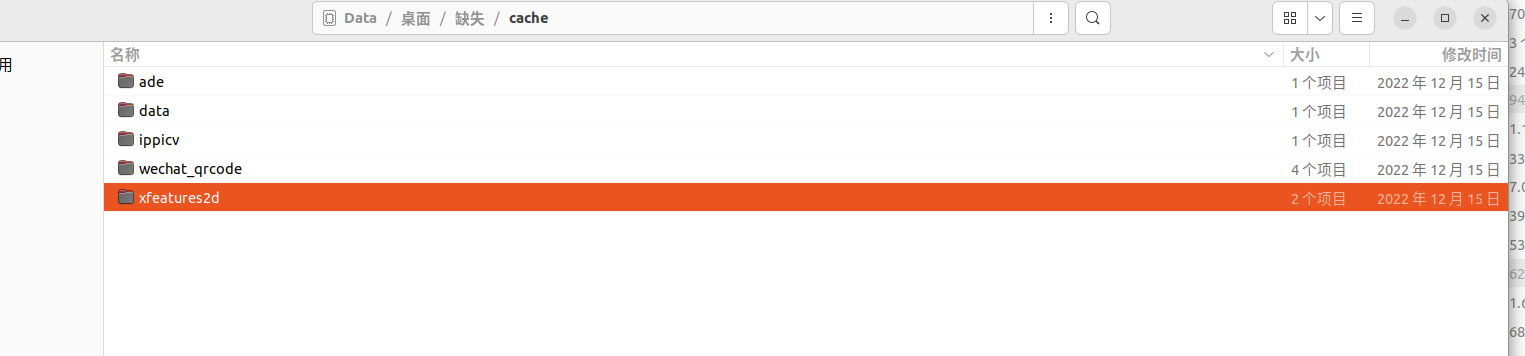
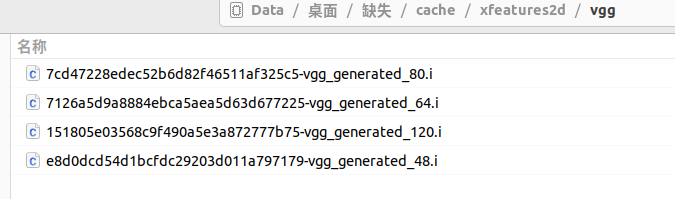
然后执行:
sudo make -j8
sudo make install编译成功!!!

修改下载网址
2023.8.3 22:09 更新 解决OpenCV在Cmake时,因网络问题无法下载部分所需文件

其实你执行一次cmake命令后就会能看到需要下载哪些东西:
![]()
之前手动下载,然后更换文件比较麻烦,这次发现可以在相关的cmake文件里面修改网址,来实现安装时候下载上述包:
部分文件联网下载失败导致opencv过不了cmake解决方法_Yilien10的博客-CSDN博客
按照上面这篇博客,已经修改了ippicv、xfeatures2d模块相关文件的下载网址
还需要修改opencv/modules/gapi/cmake/DownloadADE.cmake --> ade文件夹
opencv_contrib\modules\face\CMakeLists.txt --> face模块,也就是data文件夹
opencv_contrib/modules/wechat_qrcode/CMakeLists.txt-->wechat_qrcode文件夹
重新执行cmake命令,然后就能看到下载相关文件!
sudo cmake -D CMAKE_BUILD_TYPE=Release -D CMAKE_INSTALL_PREFIX=/usr/local -D OPENCV_EXTRA_MODULES_PATH=~/opencv-4.5.5/opencv_contrib-4.4.5/modules/ -D OPENCV_ENABLE_NONFREE=True ..
sudo make -j8

sudo make install
安装成功!!
如此,在中国 编译安装opencv没以前那么坎坷了。
已编译好的资源
我用夸克网盘分享了「opencv4.5.5(已编译).tar.gz」,点击链接即可保存。打开「夸克APP」,无需下载在线播放视频,畅享原画5倍速,支持电视投屏。
链接:https://pan.quark.cn/s/a76ac965f0c1








 在编译OpenCV4.5.5时遇到网络问题导致某些文件下载不全,可以通过手动下载缺失文件并修改CMake配置文件以替换下载源,从而成功编译和安装OpenCV。这种方法特别适用于解决FFmpeg、ippicv等模块的下载失败问题。
在编译OpenCV4.5.5时遇到网络问题导致某些文件下载不全,可以通过手动下载缺失文件并修改CMake配置文件以替换下载源,从而成功编译和安装OpenCV。这种方法特别适用于解决FFmpeg、ippicv等模块的下载失败问题。
















 1778
1778

 被折叠的 条评论
为什么被折叠?
被折叠的 条评论
为什么被折叠?








